统计助手- 制作表格[下学期]
文档属性
| 名称 | 统计助手- 制作表格[下学期] |  | |
| 格式 | zip | ||
| 文件大小 | 654.2KB | ||
| 资源类型 | 教案 | ||
| 版本资源 | 通用版 | ||
| 科目 | 信息技术(信息科技) | ||
| 更新时间 | 2006-06-17 08:01:00 | ||
图片预览

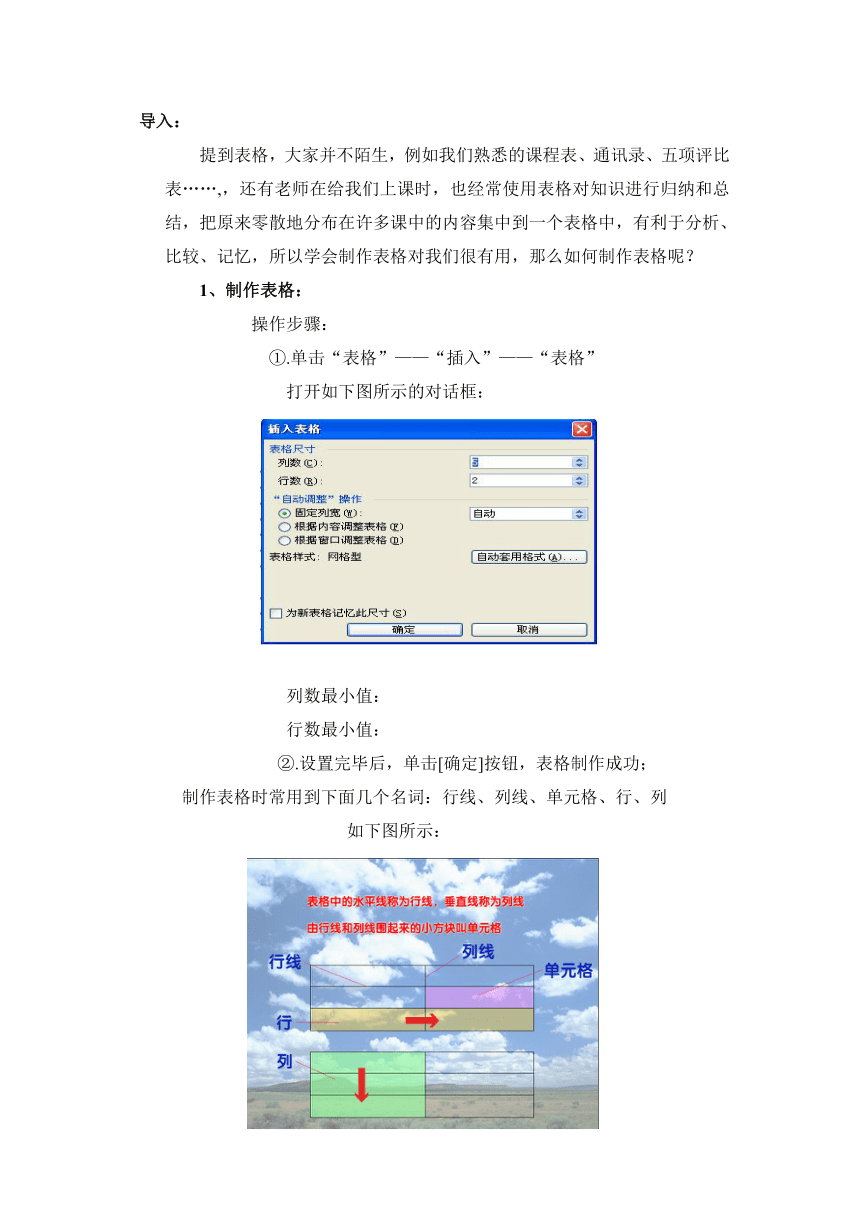
文档简介
统计助手
——编辑表格
一、教学目标:
1、知识目标:
①.学会制作表格;
②.学会绘制斜线表头;
③.熟练掌握对表格的修改和调整;
2、能力目标:
①.学会运用表格表现信息;
②.能力用表格进行数据统计;
③.提高将信息分类和规划的能力;
二、教学重点:
1、制作表格;
2、对表格的修改和调整;
3、运用表格表现信息;
三、教学难点:
1、对表格的修改和调整;
2、绘制斜线表头;
3、提高将信息分类和规划的能力;
四、教学方法:
1、讲授法;
2、演示法;
3、任务驱动法;
五、教学课时: 2课时
六、教学过程:(第1课时)
导入:
提到表格,大家并不陌生,例如我们熟悉的课程表、通讯录、五项评比表……,,还有老师在给我们上课时,也经常使用表格对知识进行归纳和总结,把原来零散地分布在许多课中的内容集中到一个表格中,有利于分析、比较、记忆,所以学会制作表格对我们很有用,那么如何制作表格呢?
1、制作表格:
操作步骤:
①.单击“表格”——“插入”——“表格”
打开如下图所示的对话框:
列数最小值:
行数最小值:
②.设置完毕后,单击[确定]按钮,表格制作成功;
制作表格时常用到下面几个名词:行线、列线、单元格、行、列
如下图所示:
2、绘制斜线表头:
操作步骤:
①单击“表格”——“绘制斜线表头”如图所示:
②设置完毕后,单击[确定]按钮,绘制完成
3、对表格的修改和调整:
(1)、插入行或列:
①定位光标
②单击“表格”——“插入”
(2)、删除:
①定位光标
②单击“表格”——“删除”
(3)、调整行高和列宽:
移动指针
(4)、合并与拆分单元格:
①选定要合并或要拆分的单元格
②单击“表格”——“合并单元格”或“拆分单元格”
(5)、移动和缩放表格
移动:拖动位置控制点
缩放:拖动调整控制点
七、小结:
八、板书设计:
(一)、制作表格
单击“表格”——“插入”——“表格”
(二)、绘制斜线表头:
单击“表格”——“绘制斜线表头”
(三)、表格的修改与调整:
1、插入行或列
2、删除行、列、单元格
3、调整行高和列宽
4、合并与拆分单元格
5、移动和缩放表格
九、课堂练习:
制作一张自己班级的课程表;
十、课后作业:
1、制作一张对自己课余时间安排表;
2、用表格将信息分类记忆,具体内容自己定。
行高
列宽
——编辑表格
一、教学目标:
1、知识目标:
①.学会制作表格;
②.学会绘制斜线表头;
③.熟练掌握对表格的修改和调整;
2、能力目标:
①.学会运用表格表现信息;
②.能力用表格进行数据统计;
③.提高将信息分类和规划的能力;
二、教学重点:
1、制作表格;
2、对表格的修改和调整;
3、运用表格表现信息;
三、教学难点:
1、对表格的修改和调整;
2、绘制斜线表头;
3、提高将信息分类和规划的能力;
四、教学方法:
1、讲授法;
2、演示法;
3、任务驱动法;
五、教学课时: 2课时
六、教学过程:(第1课时)
导入:
提到表格,大家并不陌生,例如我们熟悉的课程表、通讯录、五项评比表……,,还有老师在给我们上课时,也经常使用表格对知识进行归纳和总结,把原来零散地分布在许多课中的内容集中到一个表格中,有利于分析、比较、记忆,所以学会制作表格对我们很有用,那么如何制作表格呢?
1、制作表格:
操作步骤:
①.单击“表格”——“插入”——“表格”
打开如下图所示的对话框:
列数最小值:
行数最小值:
②.设置完毕后,单击[确定]按钮,表格制作成功;
制作表格时常用到下面几个名词:行线、列线、单元格、行、列
如下图所示:
2、绘制斜线表头:
操作步骤:
①单击“表格”——“绘制斜线表头”如图所示:
②设置完毕后,单击[确定]按钮,绘制完成
3、对表格的修改和调整:
(1)、插入行或列:
①定位光标
②单击“表格”——“插入”
(2)、删除:
①定位光标
②单击“表格”——“删除”
(3)、调整行高和列宽:
移动指针
(4)、合并与拆分单元格:
①选定要合并或要拆分的单元格
②单击“表格”——“合并单元格”或“拆分单元格”
(5)、移动和缩放表格
移动:拖动位置控制点
缩放:拖动调整控制点
七、小结:
八、板书设计:
(一)、制作表格
单击“表格”——“插入”——“表格”
(二)、绘制斜线表头:
单击“表格”——“绘制斜线表头”
(三)、表格的修改与调整:
1、插入行或列
2、删除行、列、单元格
3、调整行高和列宽
4、合并与拆分单元格
5、移动和缩放表格
九、课堂练习:
制作一张自己班级的课程表;
十、课后作业:
1、制作一张对自己课余时间安排表;
2、用表格将信息分类记忆,具体内容自己定。
行高
列宽
同课章节目录
